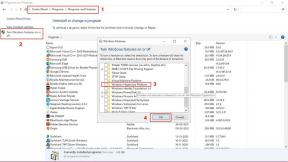So erzwingen Sie den Dunkelmodus auf Google Chrome-Webseiten
Android Tipps & Tricks / / August 05, 2021
Als der dunkle Modus auf verschiedenen Android-Geräten angezeigt wurde, wurde er schnell zum Liebling aller. Smartphone-Hersteller haben begonnen, den Dark-Modus in ihre eigenen Skins einzubetten, und das Update eingeführt. Darüber hinaus erkannten die App-Entwickler auch die Notwendigkeit der Stunde und begannen, den Dunkelmodus für ihre Anwendung zu entwickeln. Als Ergebnis können wir sehen, dass alle Apps jetzt mit einem dunklen Modus ausgestattet sind. Google ist auch nicht weit dahinter und hat den Dunkelmodus für die meisten seiner Anwendungen bereits eingeführt. Google Chrome verfügt auch über den Dunkelmodus, diese Funktion ist jedoch noch nicht veröffentlicht. Mit Hilfe dieses Handbuchs jedoch weiter So erzwingen Sie den Dunkelmodus auf Google Chrome-Webseitenkönnen Sie den Dunkelmodus in Google Chrome aktivieren.
Außerdem hat Google diese Funktion für den Dunkelmodus für alle kompatiblen Plattformen eingeführt. Mit diesem Handbuch können Sie auch erzwingen, dass die Google Chrome-Webseiten im Dunkelmodus angezeigt werden. Beachten Sie, dass die stabile Version von Google Chrome diesen dunklen Modus unter einem sehr einfachen Namen namens "
Dunkler Modus für Android-Webinhalte“. Dies ist jedoch bei der Google Chrome Canary-Version nicht der Fall. Darüber hinaus werden alle neuen experimentellen Funktionen und Entwicklerfunktionen erstmals mit der kanarischen Version von Google Chrome eingeführt. Kommen wir also ohne weiteres direkt zum Artikel selbst.
So erzwingen Sie den Dunkelmodus auf Google Chrome-Webseiten
Der Dunkelmodus ist sehr beliebt und Google hat diesen Modus für alle seine Anwendungen übernommen. Außerdem ist dieser Modus noch nicht veröffentlicht und keine eigenständige Funktion im Chrome-Browser, sondern mit einigen Verbesserungen in derChromflaggen“Können Sie erzwingen, dass die Webseiten im dunklen Modus angezeigt werden.
Herunterladen
Damit dieses Handbuch funktioniert, müssen Sie die Google Chrome Canary-Version des Webbrowsers herunterladen, dessen Link unten angegeben ist.
Schritte zum Erzwingen des Dunkelmodus in Google Chrome
- Laden Sie zunächst Google Chrome Canary aus dem obigen Download-Bereich herunter.
- Öffnen Sie Google Chrome Canary und geben Sie in die Suchleiste „chrome: // flags“.
- Auf dieser Seite finden Sie alle experimentellen Funktionen als Chrome-Flags, die Sie für den Google Chrome-Webbrowser aktivieren und testen können.
- Suchen Sie nun nach dem “Dunkelmodus für Webinhalte erzwingen”Im Suchfeld.
- Sie sehen eine Flagge und es wird eine Dropdown-Liste mit dem Namen unter angezeigt Standard.
- Tippen Sie auf aktiviert.
- Beenden Sie jetzt Google Chrome und starten Sie den Webbrowser neu.
- Das ist es! Sie sehen jetzt Webseiten, die im dunklen Modus erzwungen wurden.
Da hast du es von meiner Seite in diesem Beitrag. Ich hoffe, Ihnen hat der Dunkelmodus im Google Chrome-Webbrowser gefallen. Teilen Sie uns in den Kommentaren Ihre Ansichten zu diesem dunklen Modus mit. Bis zum nächsten Beitrag… Prost!
Ein von Six Sigma und Google zertifizierter digitaler Vermarkter, der als Analyst für ein Top-MNC arbeitete. Ein Technik- und Automobil-Enthusiast, der gerne schreibt, Gitarre spielt, reist, Fahrrad fährt und sich entspannt. Unternehmer und Blogger.